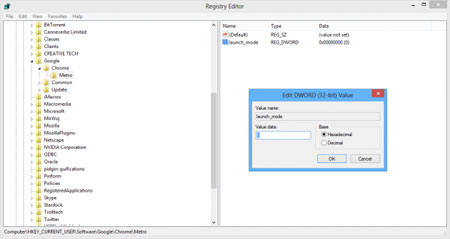دانش و فناوری
2 دقیقه پیش | گرفتن ویزای انگلیس در ایراناز زمانی که اخذ وقت سفارت انگلیس در تهران ممکن شد، بسیاری از مشکلات متقاضیان این ویزا نیز به فراموشی سپرده شد. اگر چه هنوز هم بعضی از متقاضیان این ویزا، به جهت تسریع مراحل ... |
2 دقیقه پیش | دوره مدیریت پروژه و کنترل پروژه با MSPپروژه چیست؟ پروژه به مجموعه ای از فعالیتها اطلاق می شود که برای رسیدن به هدف خاصی مانند ساختن یک برج، تاسیس یک بزرگراه، تولید یک نرم افزار و … انجام می شود. در همه پروژه ... |
حل مشکل کرش کردن کروم در ویندوز ۸ ( حالت مترو )
اگر یکی از کاربران گوگل کروم باشید و حتما می دانید که در ویندوز ۸ قابلیت استفاده از این مرورگر در حالت مترو نیز وجود دارد . برای انجام این کار کافیست به منوی اصلی گوگل کروم را باز کرده و گزینه Relaunch chrome in windows 8 mode را کلیک کنید تا مرورگر در حالت مترو باز شود . همچنین نگران تب های باز خود نیز نباشید .
چون تمام تب ها در حالت مترو دوباره باز خواهند شد . کار کردن با هر برنامه ای در حالت مترو مسلما یک تجربه جالب و جدید است . اما متاسفانه برخی کاربران می گویند که مرورگر کروم در حالت مترو دچار گیرها و کرش هایی می شود که در واقعا مشکل آفرین هستند . قضیه هنگامی بدتر می شود که به هنگام کلیک روی نسخه دسکتاپی کروم نیز ، به حالت مترو خواهید رفت و این مشکل دوباره بوجود می آید .
اگر شما هم چنین مشکلی را مرورگر کروم در حالت مترو دارید ، بهتر است راه حل زیر را امتحان کنید . چون بیش از یک دقیقه وقت شما را نخواهد گرفت .
برای انجام این کار باید از تغییراتی در رجیستری ویندوز بوجود بیاورید . پیشنهاد می شود که قبل از ایجاد هر گونه تغییر ، یک پشتیبان از رجیستری خود تهیه کنید . برای شروع دکمه استارت را از کیبرد خود بفشارید و عبارت regedit را تایپ کنید . از بین نتایج بدست آمده ، آیتم regedit.exe را انتخاب کنید . پس از باز شدن رجیستری ، ابتدا منوی File را باز کرده و گزینه Export را انتخاب کنید . سپس فایل پشتیبان را در جایی از هارددیسک خود ذخیره کنید .
اکنون نوبت به انجام تغییرات است . بنابراین مسیر زیر را طی کنید :
HKEY_CURRENT_USER\Software\Google\Chrome\Metro
در بخش سمت راست ، آیتمی با عنوان launch_mode خواهید دید که مقدار پیشفرض آن ۰ است . با دوبار کلیک روی آن می توانید مقدار پیشفرض را ویرایش کنید . برای اینکه بتوانید دوباره از حالت دسکتاپی کروم استفاده کنید ، باید مقدار پیشفرض را به ۱ تغییر دهید . خیلی راحت ۱ را درون باکس ظاهر شده تایپ کرده و ok کنید .
توجه داشته باشید که با استفاده از این روش ، تنها حالت دسکتاپی کروم بدون مشکل اجرا می شود . برای حل شدن نسخه متروی کروم باید منتظر بروز رسانی از طرف گوگل باشیم .
منبع:gooyait.com
ویدیو مرتبط :
حل مشکل کرش Loadout در ویندوز 10
خواندن این مطلب را به شما پیشنهاد میکنیم :
رفع مشکل هنگ کردن ویندوز
بسیاری از ما در هنگام کار با ویندوز ناگهان به مشکل هنگ کردن برنامه ها برخورد کردیم. این مشکل مواقعی پیش می آید که برنامه نتواند فایلهای سیستمی خود را به درستی بارگذاری کند و ... در این هنگام ما به سرعت کلیدهای ترکیبی Ctrl+Alt+Del را زده و از صفحه Task Manager برنامه مورد نظر را End Task میکنیم. همه این را قبول دارند که در ویندوز XP این کار به طرز شگفت انگیزی نسبت به ویندوزهای سری 9X سریعتر شده و دیگر کمتر مشکل Restart پیش می آید. اما شاید برای بعضی ها سرعت End Task یک برنامه بسیار کند باشد تا جایی که حتی شخص مجبور به Restart شود.
در اینجا یک نکته ای وجود دارد که با اعمال آن میتوان سرعت End Task کردن یک برنامه را افزایش داد. این روش حتی باعث میشود که اگر برای برنامه ای مشکل پیش بیاید آن برنامه به سرعت متوقف شده و دیگر مشکل هنگ کردن و یا کرش کردن سیستم پیش نیاید.
برای این منظور مراحل زیر را انجام دهید :
ابتدا از طریق Run وارد قسمت Regedit شده و کلید زیر را بیابید :
HKEY_CURRENT_USER/Control Panel/Desktop
سپس در صفحه سمت چپ به دنبال کلیدی به نام LowLevelHooksTimeout بگردید. اگر این کلید وجود نداشت یک کلید از نوع String به همین نام بسازید. حال میتوانید یک عدد را برحسب میلی ثانیه به دلخواه به آن اختصاص دهید. این مقدار همان میزان زمان End Task را تعیین میکند.برای مثال شما میتوانید عدد 3500 را که معادل 3.5 ثانیه است را به آن اختصاص دهید. این ترفند در واقع باعث میشود که مدت زمان پاسخگویی برنامه Crash شده یا به عبارتی Hook شده در برابر ویندوز کاهش بیابد و ویندوز وقت اضافه ای را برای به اجرا در آوردن آن برنامه هدر ندهد و این کار باعث میشود که در واقع برنامه مشکل دار به زور اجرا نشود و جلویش گرفته شود. این ترفند میتواند کارایی ویندوز را نیز بالا ببرد چون همان طور که میدانید هنگ کردن سیستم خود یک عامل کاهش کارایی سیستم میباشد که با این ترفند تا حدود بسیار زیادی از این مشکل کاسته میشود.
 انتخاب جراح بینی - بهترین جراح بینی
انتخاب جراح بینی - بهترین جراح بینی  عکس: استهلال ماه مبارک رمضان
عکس: استهلال ماه مبارک رمضان  عکس: ارزش تیم های حاضر در یورو 2016
عکس: ارزش تیم های حاضر در یورو 2016